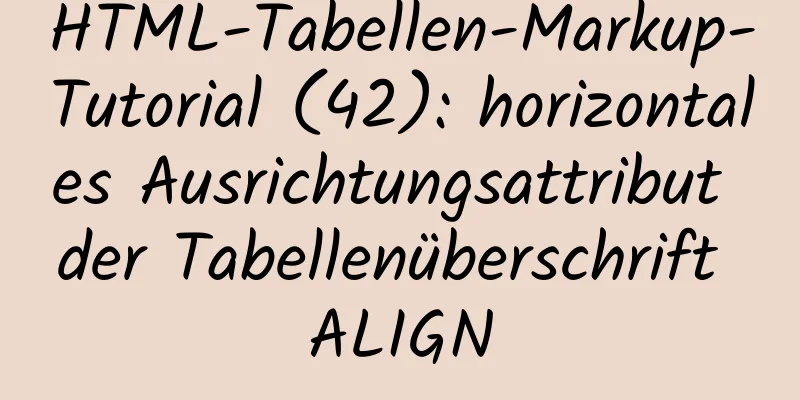Detaillierte Schritte zum Erstellen eines Dateiservers in Windows Server 2012
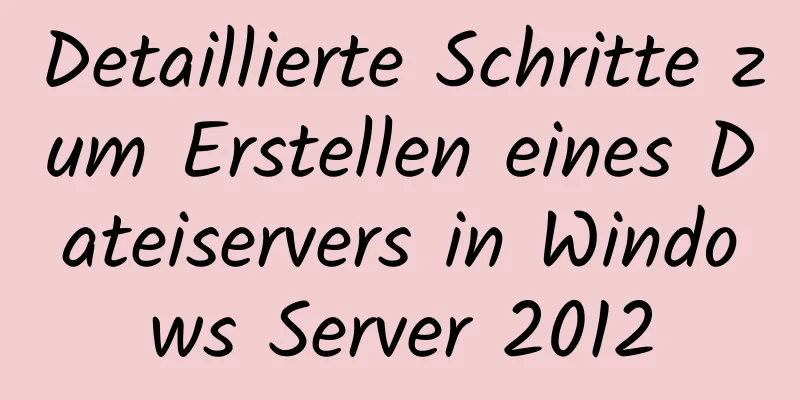
|
Der Dateiserver ist einer der am häufigsten verwendeten Server in einem Unternehmen und wird hauptsächlich zum Teilen von Dateien verwendet. Lass es uns Schritt für Schritt aufbauen~ 1. Öffnen Sie das Windows Server Management Panel und wählen Sie Rollen und Features hinzufügen
Wenn Sie den Serverrollenschritt erreichen, wählen Sie Dateiserver und Dateiserver -Ressourcen-Manager
Gehen Sie als Nächstes zur Installation und warten Sie, bis die Installation abgeschlossen ist. Möglicherweise müssen Sie nach der Installation einen Neustart durchführen.
Nach Abschluss der Installation steht in der Serververwaltungsoberfläche ein Datei- und Speicherdienst zur Verfügung.
Öffnen Sie Datei- und Speicherdienste - Freigaben - Klicken Sie hier, um eine Dateifreigabe zu erstellen und den Assistenten für neue Freigaben zu starten.
SMB-Freigabe auswählen – Erweitert
Wählen Sie die Ordner aus, die von diesem Server freigegeben werden sollen:
Geben Sie einen Namen für den freigegebenen Ordner ein
Funktionsbeschreibung:
Hier prüfen wir
Berechtigungseinstellungen - Klicken Sie auf Benutzerdefinierte Berechtigungen
Wir deaktivieren zuerst die Vererbung und fügen dann die Benutzerberechtigungen hinzu, die wir festlegen möchten
Hinzufügen von Berechtigungen
Thema auswählen
Wählen Sie die Berechtigungen aus, die Sie erteilen möchten. Ich erteile der IT-Supportgruppe Vollzugriff.
Beachten Sie hierbei , dass Sie beim Konfigurieren der Berechtigungen einen Benutzer/eine Gruppe mit Vollzugriffsberechtigung konfigurieren müssen. Andernfalls schlägt die nachfolgende SMB-Erstellung fehl. Vergessen Sie nicht, die Vererbung zu aktivieren
Überprüfen Sie die folgenden Informationen, um fortzufahren
Wenden Sie das Kontingent nicht an, sondern wenden Sie es später an. Nächster Schritt
Wenn die Erstellung erfolgreich ist, wird die folgende Eingabeaufforderung angezeigt:
Zurück zur Verwaltungsoberfläche können wir die grundlegenden Informationen zur freigegebenen Festplatte sehen:
Legen Sie die Berechtigungseigenschaften des freigegebenen Ordners fest:
Damit ist dieser Artikel über die detaillierten Schritte zum Einrichten eines Dateiservers in Windows Server 2012 abgeschlossen. Weitere Informationen zum Windows Server 2012-Dateiserver finden Sie in früheren Artikeln auf 123WORDPRESS.COM oder in den folgenden verwandten Artikeln. Ich hoffe, Sie werden 123WORDPRESS.COM auch in Zukunft unterstützen! Das könnte Sie auch interessieren:
|
<<: Super ausführliches Tutorial zur Implementierung der TabBar untere Navigationsleiste in Vue
>>: So wird eine Select-Anweisung in MySQL ausgeführt
Artikel empfehlen
MySQL-Transaktionskontrollfluss und ACID-Eigenschaften
Inhaltsverzeichnis 1. ACID-Eigenschaften Syntax d...
Ausführliche Erläuterung des globalen Status des WeChat-Applets
Vorwort Im WeChat-Applet können Sie globalData vo...
Implementierungsschritte zum Erstellen eines Webpack5-React-Gerüsts von Grund auf (mit Quellcode)
Inhaltsverzeichnis webpack5 Offizieller Start Bau...
So stellen Sie eigenständigen Pulsar und geclustertes Redis mit Docker bereit (Entwicklungsartefakt)
Inhaltsverzeichnis 1. Einleitung: 2. Docker: 1 Be...
Eine einfache Methode, um mit der Mindestbreite und Mindesthöhe von IE6 kompatibel zu sein
Wenn eine Website im Breitbildformat ist, ziehen ...
So fragen Sie ab, ob die MySQL-Tabelle gesperrt ist
Spezifische Methode: (Empfohlenes Tutorial: Lern-...
Zusammenfassung der Verwendung von drei For-Schleifenanweisungen in JavaScript (for, for...in, for...of)
Vorwort Jeder Entwickler, der mit JS in Berührung...
Tutorial zur gleichzeitigen Installation von Seurat2 und Seurat3 mit derselben Version von R unter Linux
Seurat ist ein umfangreiches R-Paket für die Einz...
Zusammenfassung zur Positionierung in CSS
Es gibt vier Arten der Positionierung in CSS, die...
Löschen von Dateien mit Leerzeichen in Linux (keine Verzeichnisse)
In unserer täglichen Arbeit kommen wir oft mit Da...
Detaillierte Erläuterung der Verwendung des DockerHub-Image-Repository
Bisher wurden die von uns verwendeten Images alle...
Datensatz zu langsamen MySQL-Abfragen und Abfragerekonstruktionsmethoden
Vorwort Was ist eine langsame Abfrage und wie kan...
Detaillierte Erklärung des JS-Speicherplatzes
Inhaltsverzeichnis Überblick 1. Stapeln und Aufhä...
Datums- und Zeitkomponente des WeChat-Applets (Jahr, Monat, Tag, Stunde und Minute)
In diesem Artikelbeispiel wird der spezifische Co...
Tiefgreifendes Verständnis des Statusübergangs des MySQL-Master-Slave-Replikationsthreads
Vorwort Das Grundprinzip der MySQL-Master-Slave-R...